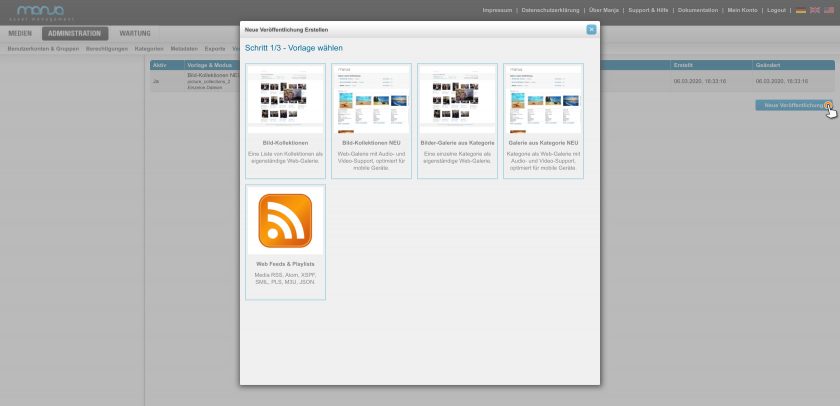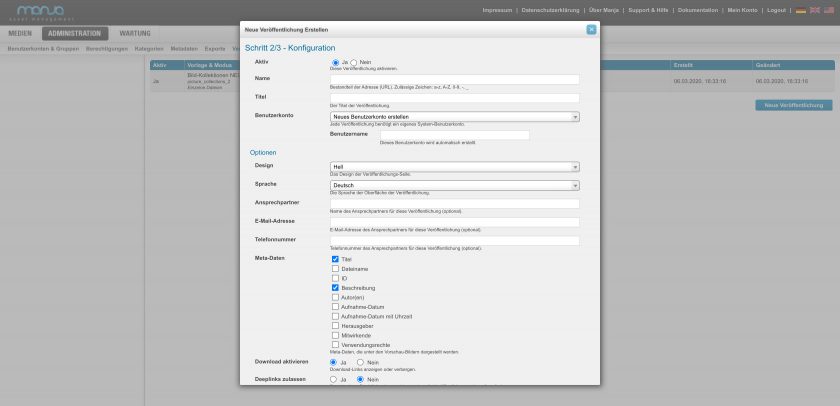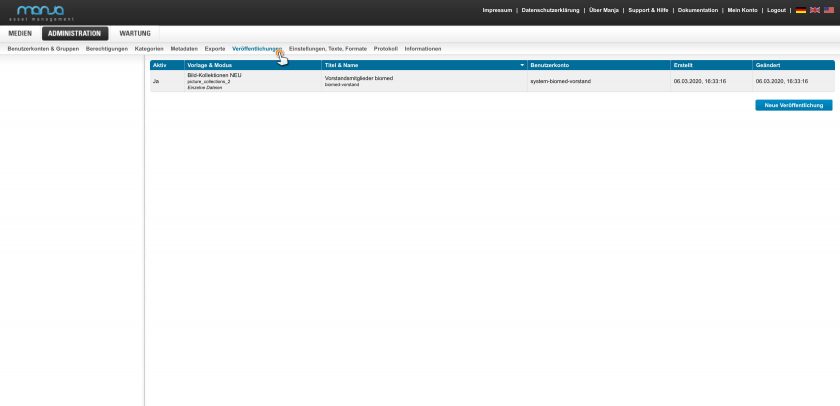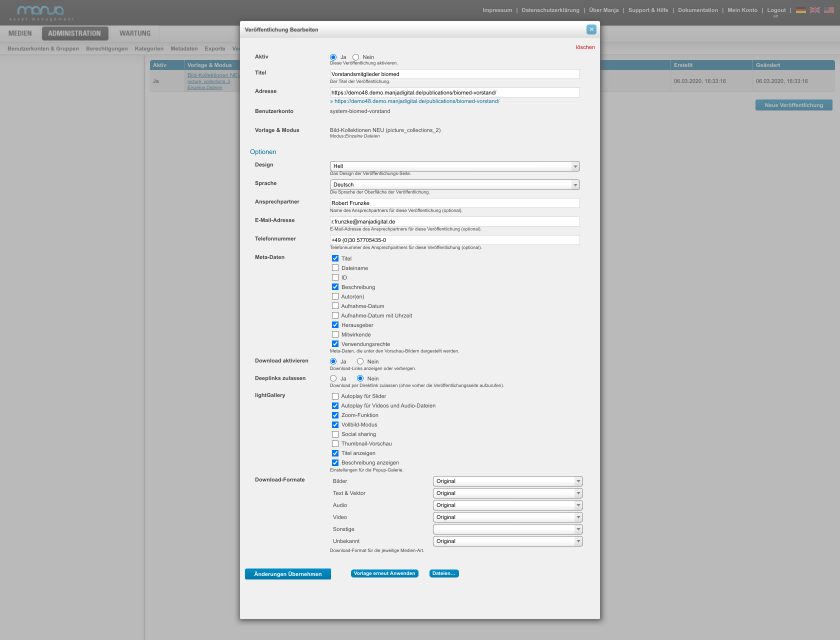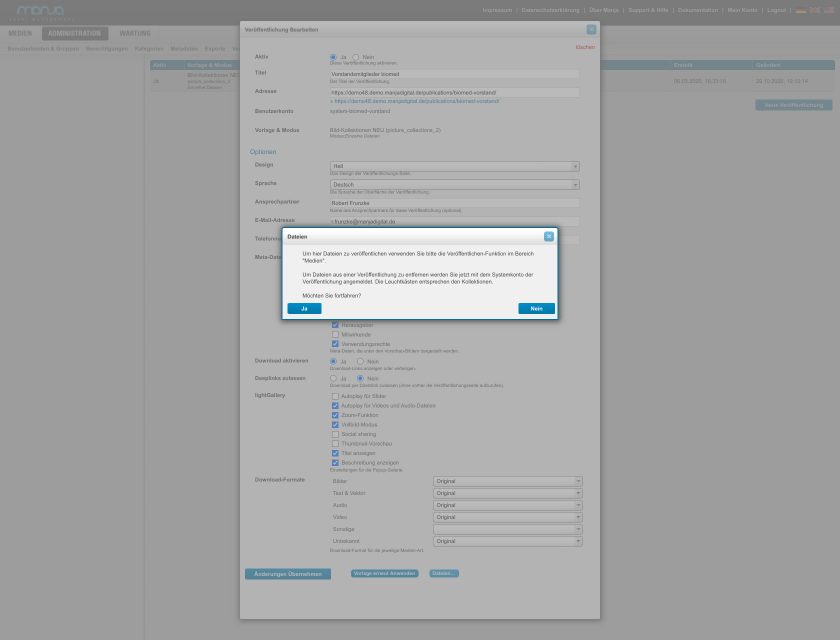Administration
Veröffentlichungen
Die Veröffentlichungen dienen dazu, Dateien direkt aus Manja heraus zu veröffentlichen - ähnlich wie die bereits vorhandene Möglichkeit, Dateien an "Gäste" zu verschicken, können Sie hier diese Dateien ohne viel Aufwand einer größeren Gruppe von Empfängern zur Verfügung stellen.
Veröffentlichungen basieren auf Vorlagen und können Ihren Anforderungen entsprechend konfiguriert und auch an Ihr eigenes Corporate Design angepasst werden.
Veröffentlichung erstellen
Zurück nach obenNach Klick auf „Neue Veröffentlichung“ wählen Sie zunächst eine Vorlage aus. Aktuell gibt es fünf Vorlagen:
- Bild-Kollektionen – Eine klassische Web-Galerie
- Bild-Kollektionen NEU – Überarbeitete Version mit Audio- und Video-Support, optimiert für mobile Geräte.
- Bilder-Galerie aus Kategorie – Eine einzelne Kategorie als eigenständige Web-Galerie.
- Galerie aus Kategorie NEU – Überarbeitete Version mit Audio- und Video-Support, optimiert für mobile Geräte.
- Web Feeds & Playlists – Zur Veröffentlichung an Websites, eigene Apps usw.
Sie können aber auch eigene Vorlagen hinzufügen, z.B. Ihre eigene Galerie im eigenen Corporate Design, auf Basis der Bild-Kollektionen.
Im zweiten Schritt konfigurieren Sie die Veröffentlichung, mit Name (Teil der URL), Titel, Benutzerkonto und weiteren Vorlagen-spezifischen Optionen, wie z.B. Auswahl eines Designs, Ansprechpartner usw.
Im Dritten Schritt werden alle Optionen geprüft, und nach Bestätigung kann die Veröffentlichung erstellt werden.
Veröffentlichung bearbeiten
Zurück nach obenUnter Administration > Veröffentlichungen können die erstellten Veröffentlichungen eingesehen werden. Dazu gehört der Status (Aktiv ja/nein), die verwendete Vorlage und der Modus, Titel & Name, das zugehörige Benutzerkonto sowie das Erstellt- und Geändert-Datum.
Des Weiteren kann auch an dieser Stelle eine neue Veröffentlichung angelegt werden.
Durch Klick auf die jeweilige Veröffentlichung wird der Dialog „Veröffentlichung bearbeiten“ geöffnet. Hier können Sie nachträglich die Einstellungen und Optionen ändern, oder eine Veröffentlichung komplett löschen.
Inhalte bearbeiten
Zurück nach obenUm Dateien hinzuzufügen wählen Sie im Bereich Medien einfach die jeweiligen Dateien aus, und starten Sie die „Veröffentlichen“-Aktion (per Kontext-Menü, Mini-Toolbar oder Toolbar).
Um Dateien oder ganze Kollektionen aus einer Veröffentlichung zu entfernen benötigen Sie Administrator-Rechte:
Klicken Sie im Bereich Administration -> Veröffentlichungen die jeweilige Veröffentlichung an. Im daraufhin erscheinenden Dialog gibt es einen Button „Dateien…“. Klicken Sie diesen an, und folgen Sie der daraufhin erscheinenden Anleitung.
Haben Sie an einer verwendeten Veröffentlichungs-Vorlage Änderungen vorgenommen, können Sie bei einer bestehenden Veröffentlichung die Vorlage erneut anwenden („Vorlage erneut Anwenden“). Wie Sie Veröffentlichungs-Vorlagen erstellen und individualisieren, lesen Sie bitte im Punkt „Individualisierung > Veröffentlichungen“ nach.